
Возможности стенда позволяют отлаживать программы на программируемых контроллерах «ОВЕН ПЛК-150» и «LOGO!» фимы SIEMENS. Можно использовать контроллеры по отдельности или совместно. Входы контроллеров подключены к кнопкам и датчикам, находящимся в левой части стенда, а выходы к светодиодам в правой части стенда. Для смены задачи, отлаживаемой на стенде, необходимо заменить мнемосхему технологического процесса..
Установка Target-файлов для ПЛК.
Для работы вашего контроллера со средой CoDeSys следует выполнить инсталляцию Target-файлов. В Target-файлах содержится информация о ресурсах программируемых контроллеров. Target-файл поставляется производителем контроллера. Инсталляция Target-файлов производится при помощи утилиты InstallTarget, устанавливающейся вместе со средой программирования.
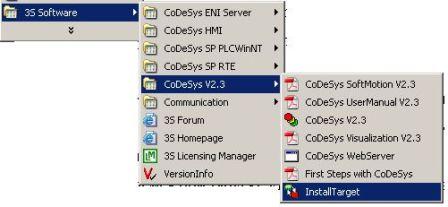
Порядок инсталляции Target_файлов:
82. Установка CODESYS V3.5 SP17 Patch 3
1) В открывшемся при запуске утилиты InstallTarget окне – нажать кнопку Open и указать путь доступа к инсталлируемому Target-файлу (имеющему расширение *.tnf, Target Information File). Target-файлы контроллеров ОВЕН ПЛК100 находятся на компакт-диске, поставляемом с контроллером, в папке «Target» или могут быть скачаны с сайта www.owen.ru.
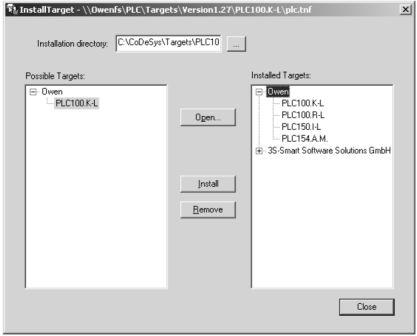
2) После открытия требуемого файла в области «Possible Targets» окна отобразится папка «Owen».
3) Открыв папку «Owen» и выделив находящуюся там строку, нажать кнопку Install. В области «Installed Targets» окна отобразится список инсталлированных Target-файлов.
Запуск среды CoDeSys
Произведем первый запуск среды CoDeSys. В окне Target Settings напротив строки Configuration выбираем тип логического контроллера PLC 150., поскольку в нашем случае мы остановились именно на нем, и нажмем ОК.
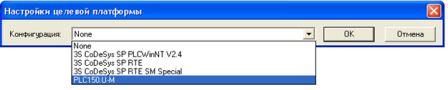
В появившемся окне New POU (рис. 1.4-1.5) выбираем тип POU Program (Программа) и язык, на котором будет осуществляться написание программы — LD. Имя программы оставляем без изменения. Подтверждаем выбор нажатием на кнопку ОК.

После выполнения всех вышеописанных действий откроется главное окно
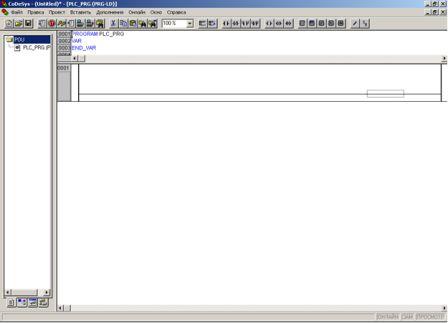
Главное окно среды CoDeSys


Меню находится в верхней части главного окна. Оно содержит все команды CoDeSys.
Организатор объектов, имеющий вкладки POU, Data types, Visualizations и Resources.
Разделитель Организатора объектов и рабочей области CoDeSys. Рабочая область, в которой находится редактор. Окно сообщений. Строка статуса, содержащая информацию о текущем состоянии проекта. Меню находится в верхней части главного окна.
Программирование ОВЕН ПЛК110. Часть 1. Создание первого проекта в CODESYS v2.3
Оно содержит все команды CoDeSys.
Кнопки на панели инструментов обеспечивают более быстрый доступ к командам меню. Вызванная с помощью кнопки на панели инструментов команда автоматически выполняется в активном окне.
Команда выполнится, как только нажатая на панели инструментов кнопка будет отпущена. Если вы поместите указатель мышки на кнопку панели инструментов, то через небольшой промежуток времени увидите название этой кнопки в подсказке. Кнопки на панели инструментов различны для разных редакторов CoDeSys. Получить информацию относительно назначения этих кнопок можно в описании редакторов.
При желании панель инструментов можно отключить (Проект – Опции… — Рабочий стол).
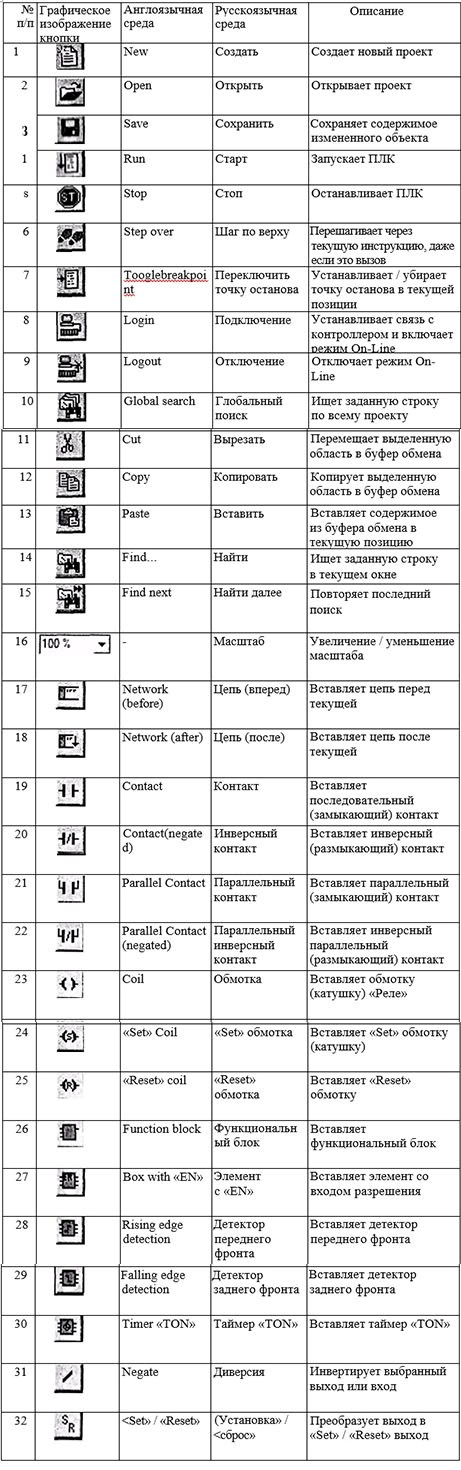
Организатор объектов всегда находится в левой части главного окна CoDeSys . В нижней части организатора объектов на¬ходятся вкладки POUs, Data types (Типы данных), Visualizations (Визуализации) и Resources (Ресурсы). Переключаться между соответствующими объектами можно с помощью мышки, нажимая на нужную вкладку.
Разделитель экрана
Разделить экрана — это граница между двумя непересекающи¬мися окнами. В CoDeSys есть следующие разделители: между ор¬ганизатором объектов и рабочей областью, между разделом объяв¬лений и разделом кода POU, между рабочей областью и окном со¬общений. Вы можете перемещать разделители с помощью мышки, нажав ее левую кнопку.
Разделитель сохраняет свое положение даже при изменении размеров окна. Если вы больше не видите разделителя на экране, значит, стоит изменить размеры окна.
Рабочая область находится в правой части главного окна CoDeSys. Все редакторы, а также менеджер библиотек открываются именно в этой области. Имя открытого объекта находится в заголовке окна.
Окно сообщений отделено от рабочей области разделителем. Именно в этом окне появляются сообщения компилятора, резуль¬таты поиска и список перекрестных ссылок.
При двойном щелчке левой клавишей мыши или при нажатии клавиши Enter на сообщении будет открыт объект, к которому от¬носится данное сообщение. С помощью команд «Правка» «Следующая ошибка» и «Правка» «Предыдущая ошибка» можно быстро перемещаться между сообщениями об ошибках.
Статусная строка
Статусная строка находится в нижней части главного окна CoDeSys и предоставляет информацию о проекте и командах при выборе пункта меню его описание появляется в левой части строки статуса.
Если работаете в режиме Онлайн, то надпись ОНЛАЙН в строке статуса выделяется черным цветом (рисунок 1.9). В ином случае надпись серая. С помощью статусной строки в режиме Онлайн можно определить, в каком состоянии находится программа: ЭМУЛ. — в режиме эмуля¬ции, ЗАПУЩЕНО — программа запущена, ТО — установлена точка останова, ФИКС — происходит фиксация переменных.

При работе в текстовом редакторе в строке статуса указывается опция, в которой находится курсор

Строка статуса при работе в текстовом редакторе
Если вы поместили указатель на пункт меню, то в строке статуса появляется его краткое описание.
Статусную строку можно убрать либо включить.
Последовательность установки связи с контроллером
1 Настроить параметры связи для последовательного порта RS 232
2 Подключить ПЛК к компьютеру с помощью кабеля связи по интерфейсу RS 232;
3 Создать управляющую программу, или открыть готовый проект;
2 Выполнить команды Онлайн – подключение; Онлайн – старт (при этом в ПЛК будет загружен код программы);
Если вы все сделали правильно, то на передней панели ПЛК загорится зеленый светодиод (индикатор установки связи), а затем и красный светодиод (индикатор работы программы).
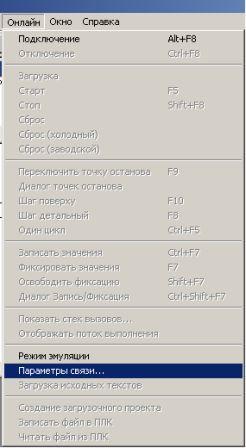
Настройка параметров связи ПЛК 150
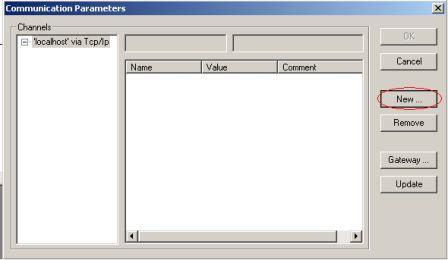
Настройка параметров связи ПЛК 150
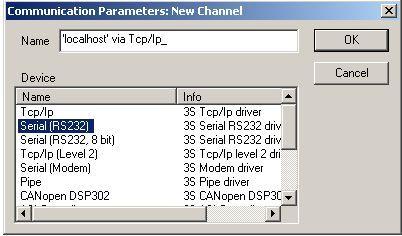
Настройка параметров связи ПЛК 150
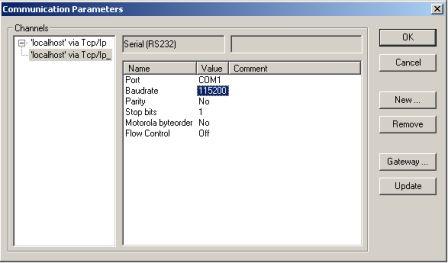
Настройка параметров связи ПЛК 150
Источник: promtechautomat.ru
Установка среды CoDeSys и target файлов

CODESYS v.2
CoDeSys для пользователей ОВЕН ПЛК предоставляется бесплатно. При покупке ПЛК в комплекте с контроллером поставляется CD с установочными файлами. Те же файлы можно скачать с официального сайта компании ОВЕН или с ресурса . Будем считать, что читатель справился с задачей поиска дистрибутивов. Теперь можно просто запустить программу установки и просто соглашаться с тем, что она Вам предлагает.


При таком подходе все необходимое будет установлено на вашу рабочую машину в папки, заданные по умолчанию. Вместе с бесплатной системой программирования CoDeSys установятся дополнительные программные компоненты в формате демонстрационных версий. Часть из них мы будем рассматривать в дальнейшем. Другие окажутся невостребованными. В конце установки операционная система может выдать Вам следующее сообщение :

Для читателей, не знакомых с языком Шекспира и Черчилля, можно кратко сказать, что те самые демонстрационные версии требуют покупки лицензий для полнофункционального использования. Однако нас с Вами это никак не касается. Сама система программирования CoDeSys 2.3 в отличие от дополнительных компонентов устанавливается на ваш компьютер без ограничений абсолютно бесплатно. Именно она нам с Вами и нужна. Так что можно смело нажать на кнопку «ОК» и забыть об этом сообщении.

После окончания установки на рабочем столе вашего компьютера появится ярлык с
тремя разноцветными шестиугольниками для запуска CoDeSys. Можно воспользоваться им или выбрать в меню «Пуск» следующий путь «Все программы — 3S Software — CoDeSys 2.3». Если ярлык на вашем рабочем столе не появился, создайте его для удобства запуска системы программирования. После запуска CoDeSys появится серое окно со строчкой меню сверху.
Мы создадим новый проект и с его помощью познакомимся с внешним видом системы программирования. Если CoDeSys уже установлен на вашем компьютере, и Вы пробовали свои силы в программировании, то при новом запуске системы она может загрузить предыдущий проект, над которым Вы работали до этого. Вы можете нажать кнопку отмены загрузки или дождаться ее окончания. После этого можно следовать инструкциям, изложенным ниже.
В меню «Файл» необходимо выбрать пункт «Создать», либо немного ниже


найти иконку
В следующем окне система программирования предлагает выбрать нам язык реализации. Можно выбрать язык функциональных блоков CFC согласно рисунку и нажать «ОК».

После этих операций CoDeSys открывает основную рабочую область . Главное меню в верхней части содержит пункты «Файл», «Правка» и т.д.
Панель быстрого доступа ниже главного меню позволяет выполнять наиболее часто используемые операции одним нажатием на соответствующую иконку. Состав иконок будет меняться в процессе работы над различными компонентами проекта. Увы, у пользователя нет возможности самостоятельно добавлять или удалять иконки. В дальнейшем мы увидим, что в большинстве случаев все необходимое уже и так вынесено в эту область.
После инсталляции ПО CoDeSys следует выполнить инсталляцию Target-файлов.
2. Инсталляция Target-файлов
В Target-файлах содержится информация о ресурсах программируемых контроллеров, с которыми работает CoDeSys. Target-файл поставляется производителем контроллера.
Архив (если файл заархивирован) скачиваем на свой диск, распаковываем и запоминаем путь где он лежит.
1) Способ. В полученной при этом папке мы запускаем файл InstallTarget.bat. После этого на экране на короткое время появится окно загрузки. Затем процедура установки будет завершена, необходимый файл будет установлен в соответствующие директории.
2) Способ. В папке также содержится файл InstallTarget.exe

Запускаем установку «InstallTarget.exe».
В появившемся окне указываем путь до файла «Installation directory»,который мы предварительно запомнили, с расширением .tnf, в нашем случае это plc.tnf.

Жмем на кнопку «Install».
Теперь при выборе конфигурациии, кроме базовых , программа предложит нам задействовать установленную версию.
Для каждой модификации необходим свой target-файл. Скачать их вы можете с сайта компании.
С чего начинается программный проект?
Прежде всего нужно дать проекту новое имя, оно же послужит и названием файла проекта.
Первый программный компонент (POU — Program Organization Unit) помещается в новый проект автоматически и получает название PLC_PRG. Именно с него и начинается выполнение процесса (по аналогии с функцией main в языке С), из него будут вызываться другие программные блоки (программы, функции и функциональные блоки).
Нет необходимости писать вручную текст для PLC_PRG, поскольку конфигурация задачи определяется на вкладке проекта Task Configuration. Подробнее это будет описано в главе, посвященной Task Configuration.
Проект содержит ряд разнородных объектов POU, данных разных типов, элементов визуализации и ресурсов.
Организатор объектов (Object Organizer) управляет списком всех объектов Вашего проекта.
Как создать собственный проект?
Для начала вы определяете конфигурацию ПЛК в соответствии с аппаратными средствами своего контроллера.
Затем вы создаете программные компоненты, необходимые для решения проблемы.
Далее вы пишете программный код для созданных компонентов на выбранных языках.
Сразу после завершения программирования, вы компилируете проект и исправляете ошибки, если они есть.
Как проверить проект?
Когда все ошибки устранены, можно приступить к отладке.
Включите флажок эмуляция (simulation) и «подключитесь» к контроллеру. Теперь вы в режиме Online.
Первые шаги с CoDeSys скачать
Руководство пользователя по программированию ПЛК в CoDeSys скачать
Дополнение к руководству пользователя по программированию ПЛК в CoDeSys скачать
Конфигурирование области ввода/вывода ПЛК.
Руководство пользователя для v2.0 скачать
Конфигурирование области ввода/вывода ПЛК.
Статья создана на основе книги Кирилла Гайнутдинова «Простое и понятное программирование в CODESYS».
Источник: forkettle.ru